
格式工厂视频连接、加背景音乐的简单方法
第一步,下载一个格式工厂,下载地址:https://m.cr173.com/x/7214
界面如下:

第二步,去除视频中原有的声音,统一视频编码(必作,如果不做,最后视频连接时会出错)。
点击左侧“视频”选项卡,随便点击那一项,这里我选择“所有到AVI”如下图:

点击“输出配置”,如下图所示“关闭音效”选“是”,然后确定。

如下图,点击“添加文件”,把要连接的几个视频文件都添加进来,然后确定。

然后点击“开始”如图

等待转换完成。
第三步,将视频连接在一起。
格式工厂主界面点击“高级”选项卡,选择“视频合并”,见图。
打开如下图所示界面,

点击“高质量和大小”,打开如下对话框,“关闭音效”选“是”,确定。
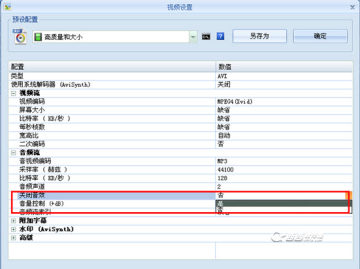
然后选择“添加文件”把要连在一起的视频添加到这里来,顺序可以自己调整。
然后确定,回到主界面,点“开始”开始连接,转换结束后,会生成一个视频文件,但是没有声音。
第四步,添加背景音乐。
在主界面“高级”选项卡,选择“混流”。如图
如图所示,先点击“视频流”分组的“添加文件”,打开第三步生成的视频文件,然后点击“音频流”分组的“添加文件”,打开要添加到视频中的背景音乐文件,然后确定。

回到主界面,点击“开始”,等一会,就完成了。

这个方法应该是比较容易入手吧,虽然效果可能不如专业后处理软件,但是基本还是达到要求了。
大家参考~
支持( 0 ) 盖楼(回复)
支持( 0 ) 盖楼(回复)
支持( 0 ) 盖楼(回复)